Puede imprimir un mensaje de correo electrónico completo en Outlook, abra el mensaje y, a continuación, seleccione Archivo > Imprimir.
Si solo desea imprimir una única página o un subconjunto de páginas, puede hacerlo usando el cuadro de diálogo Opciones de impresión.
Importante: Debido a las gran cantidad de impresoras disponibles, no podemos proporcionar información de solución para problemas de impresión específicos, por ejemplo, si la impresora no responde, cómo borrar la cola de impresión o los casos en los que Outlook no puede encontrar la impresora. Para obtener información, consulte el manual de la impresora o el sitio Web del fabricante.
Imprimir una página específica de un mensaje
En cualquier versión de Outlook, puede imprimir todas las páginas impares o páginas pares desde la opción Número de páginas en Copias, en el cuadro de diálogo Opciones de impresión.
Imprimir páginas seleccionadas
-
En el mensaje abierto, seleccione Archivo > Imprimir > Opciones de impresión.
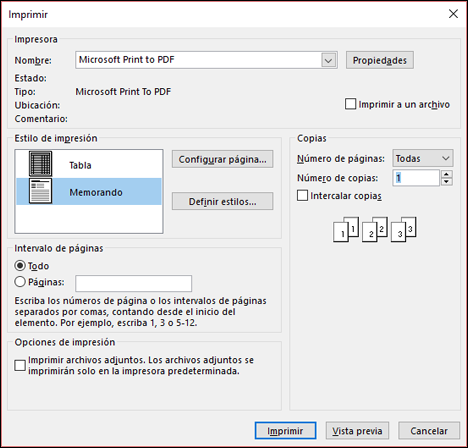
Nota: Si usa Outlook 2010 con una impresora de red, es posible que la ventana Imprimir se muestre detrás de otras ventanas de aplicaciones.
-
Seleccione las opciones de impresión que necesita. Para obtener una descripción detallada de estas opciones, vea Imprimir elementos de Outlook.
-
En Intervalo de páginas, haga clic o escriba la página específica o páginas que desea imprimir.
Sugerencia: Para ver cómo quedará el mensaje impreso, haga clic antes en Vista previa. Si no desea imprimir el mensaje completo o la lista, esto le ayudará a determinar qué páginas concretas imprimir.
-
Haga clic en Imprimir.
Imprimir una sección de un mensaje
-
En el mensaje abierto, en la pestaña Mensaje, en el grupo Mover, haga clic en Acciones>Otras acciones y, después, en Ver en el explorador.
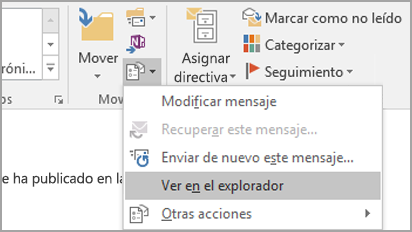
Si ve un mensaje de seguridad, haga clic en Aceptar para continuar.
-
En el mensaje, elija la sección que desea imprimir. Seleccione el texto u otro elemento del mensaje directamente en la ventana del explorador, no en la ventana de vista preliminar de impresión.
-
En la barra de herramientas del explorador, haga clic en la flecha situada junto al botón Imprimir y, a continuación, haga clic en Imprimir.
-
En Intervalo de páginas, haga clic en Selección y, a continuación, haga clic en Imprimir.







